Het fase Zoeken is een potentieel ongewenste programma dat Mac besturingssystemen beïnvloedt door tricking gebruikers te installeren. Het programma wordt verspreid via schaduwrijke spread methoden.
fase Zoeken “Virus”
Eenmaal uitgevoerd op uw Mac-systeem, Fase Search is waarschijnlijk te activeren traceertechnieken om bepaalde details die uw surfgedrag te definiëren verkrijgen. De app brengt gegevens naar externe servers en dan begint het te gebruiken voor reclamedoeleinden. Als gevolg van het hebben van Phase Search virus op je Mac, kunt u beginnen te merken veel vervelende online advertenties, evenals problemen met de prestaties.
Blijf op de hoogte met onze Fase Search verwijderen van virussen gids en uit te vinden hoe zich te ontdoen van alle potentieel schadelijke bestanden. De stappen in deze handleiding zijn van toepassing op alle Mac-versies van besturingssystemen.

bedreiging Samenvatting
| Naam | Fase Search virus |
| Type | PUP |
| Korte Omschrijving | Een discutabele applicatie die kapingen webbrowsers op de Mac geïnstalleerd. De app past wijzigingen zonder uw medeweten. |
| Symptomen | Main voorkeuren browser kunnen worden gewijzigd. Browser vertragingen kunnen optreden als gevolg van toename van het aantal online advertenties. |
| Distributie Methode | Freeware Installations, gebundelde pakketten |
| Detection Tool |
Zien of je systeem is getroffen door malware
Download
Malware Removal Tool
|
| Gebruikerservaring | Word lid van onze Forum om te bespreken Fase Search virus. |
Fase Search Virus – Het verspreiden van technieken en Impact
Gelijkwaardig aan Zoeken Pulse, Totaal zoekresultaten, en Navlibx, fase Zoeken is een twijfelachtige applicatie die is opgevallen aan Mac besturingssystemen invloed.
Het programma kan worden aangemerkt als een potentieel ongewenste programma wijten aan het feit dat het landt op Mac-systemen zonder medeweten of toestemming van gebruikers. Voor de toepassing worden gebruikt verschillende schaduwrijke spread technieken als freeware met nagemaakte installateurs, nep-software-update meldingen, softwarepakketten, vervalste websites, etc. Dus voordat je doorgaan met een software-update ervoor zorgen dat het wordt vrijgelaten uit de ontwikkelaars van de app. Bovendien, kies verstandig de online bronnen die u apps downloaden vanaf.
Eenmaal begonnen op uw Mac, Fase Search virus verandert een aantal belangrijke instellingen van de browser om te worden in staat om spion op uw online activiteiten. Dan maakt verbinding met een server op afstand waar het stuurt geoogste data aan haar eigenaars. Het vervelende app kan ongewenste browser-extensies met als doel te installeren om te worden in staat om gesponsorde inhoud die overeenkomt met uw online belangen te leveren. Dientengevolge, kunt u beginnen te merken vele vervelende online advertenties tot pop-up tijdens het browsen sessies. Alle populaire browsers, waaronder Safari, Chrome, Firefox en Opera kunnen worden aangetast door de ongewenste app.
Waarom is Fase Search app beschouwd als een te zijn Mac-virus? Het is voornamelijk te wijten aan het feit dat het de neiging op de Mac apparaten te verschijnen zonder medeweten of toestemming van gebruikers. Ten aanzien van de problemen veroorzaakt door de zogenoemde Fase Search virus, ze hebben geen invloed op het Mac-systeem of persoonlijke bestanden die zijn opgeslagen op de drives.
Echter, het nemen van alles wat hierboven vermeld in het achterhoofd, we denken dat de aanwezigheid van Phase Zoek op je Mac kan leiden tot een aantal ernstige systeem beveiliging en privacy-gerelateerde kwesties. Om alle onaangename problemen die kunnen komen als gevolg van het hebben van het programma Phase Search op je Mac te voorkomen, Navigeer naar de instructies voor het verwijderen hieronder en zich te ontdoen van deze ongewenste en potentieel schadelijke programma.

Hoe te verwijderen Phase Zoeken Ongewenste App uit de getroffen Browser en MacOS
Ter verwijdering fase Zoeken samen met alle inzendingen het heeft gemaakt op het systeem, moet je een aantal stappen het verwijderen te voltooien in een precieze volgorde. De onderstaande gids presenteert u handmatige en automatische aanpak verwijdering. Om volledig te ontdoen van bestanden door ongewenste programma's geïnstalleerd en versterking van MacOS veiligheid, raden wij u aan de stappen te combineren. De handleiding Phase Zoek het verwijderen van virussen zouden vrij een ingewikkeld proces dat vereist geavanceerde computer vaardigheden. Als je niet vertrouwd bent met de handmatige stappen voelen, Navigeer naar het automatische gedeelte van de geleider.
In het geval u nog vragen of meer hulp bij het verwijderen nodig, aarzel dan niet om ons te verlaten een commentaar.
Stappen ter voorbereiding vóór verwijdering:
Voordat u begint met de onderstaande stappen te volgen, er rekening mee dat je eerst moet doen de volgende bereidingen:
- Een backup van uw bestanden voor het geval het ergste gebeurt.
- Zorg ervoor dat u een apparaat met deze instructies op standy hebben.
- Wapen jezelf met geduld.
- 1. Scannen op Mac-malware
- 2. Verwijder risicovolle apps
- 3. Maak uw browsers schoon
Stap 1: Scan for and remove Phase Search virus files from your Mac
Als u worden geconfronteerd met problemen op je Mac als gevolg van ongewenste scripts en programma's zoals Phase Search virus, de aanbevolen manier van het elimineren van de dreiging is met behulp van een anti-malware programma. SpyHunter voor Mac biedt geavanceerde beveiligingsfuncties samen met andere modules die de beveiliging van uw Mac verbeteren en in de toekomst beschermen.

Snelle en gemakkelijke Mac Malware Video Removal Guide
Bonusstap: Hoe u uw Mac sneller kunt laten werken?
Mac-machines hebben waarschijnlijk het snelste besturingssysteem dat er is. Nog steeds, Macs worden soms traag en traag. De onderstaande videogids onderzoekt alle mogelijke problemen die ertoe kunnen leiden dat uw Mac langzamer is dan normaal, evenals alle stappen die u kunnen helpen om uw Mac sneller te maken.
Stap 2: Uninstall Phase Search virus and remove related files and objects
1. Druk op de ⇧ ⌘ + + U sleutels om hulpprogramma's te openen. Een andere manier is om op "Go" te klikken en vervolgens op "Hulpprogramma's" te klikken, zoals blijkt uit onderstaande afbeelding:

2. Zoek Activity Monitor en dubbelklik erop:

3. In de Activity Monitor look voor elke verdachte processen, behoren of in verband met Phase Search virus:


4. Klik op de "Gaan" nogmaals op de knop, maar selecteer deze keer Toepassingen. Een andere manier is met de ⇧+⌘+A knoppen.
5. In het menu Toepassingen, zoeken naar eventuele verdachte app of een app met een naam, vergelijkbaar of identiek zijn aan Fase Search virus. Als u het vinden, klik met de rechtermuisknop op de app en selecteer "Verplaatsen naar prullenbak".

6. Kiezen accounts, waarna klik op de Inlogonderdelen voorkeur. Uw Mac toont dan een lijst met items die automatisch worden gestart wanneer u zich aanmeldt. Kijk op verdachte apps aan of overeenstemt met Phase Search virus. Vink de app aan waarvan u wilt voorkomen dat deze automatisch wordt uitgevoerd en selecteer vervolgens op de Minus ("-") icoon om het te verbergen.
7. Verwijder eventuele overgebleven bestanden die mogelijk verband houden met deze dreiging handmatig door de onderstaande substappen te volgen:
- Ga naar vinder.
- In de zoekbalk typt u de naam van de app die u wilt verwijderen.
- Boven de zoekbalk veranderen de twee drop down menu's om "System Files" en "Zijn inbegrepen" zodat je alle bestanden in verband met de toepassing kunt zien die u wilt verwijderen. Houd er rekening mee dat sommige van de bestanden kunnen niet worden gerelateerd aan de app, zodat heel voorzichtig welke bestanden u wilt verwijderen.
- Als alle bestanden zijn gerelateerd, houd de ⌘ + A knoppen om ze te selecteren en dan rijden ze naar "Trash".
In het geval u niet kunt verwijderen Phase Zoeken virus via Stap 1 bovenstaand:
In het geval dat u niet het virus bestanden en objecten in uw Applications of andere plaatsen waar we hierboven hebben laten zien te vinden, kunt u handmatig zoeken voor hen in de bibliotheken van je Mac. Maar voordat je dit doet, Lees de disclaimer hieronder:
1. Klik op "Gaan" en toen "Ga naar map" zoals hieronder:

2. Typ in "/Bibliotheek / LauchAgents /" en klik op OK:

3. Verwijder alle van het virus bestanden die vergelijkbare of dezelfde naam als Phase Zoeken virus. Als je denkt dat er geen dergelijke dossier, niets verwijderen.

U kunt dezelfde procedure te herhalen met de volgende andere Bibliotheek directories:
→ ~ / Library / LaunchAgents
/Library / LaunchDaemons
Tip: ~ Er is met opzet, omdat het leidt tot meer LaunchAgents.
Stap 3: Verwijder Phase Zoek virus - gerelateerde extensies van Safari / Chrome / Firefox









Phase Search virus-FAQ
Wat is het Phase Search-virus op uw Mac?
De Phase Search-virusbedreiging is waarschijnlijk een mogelijk ongewenste app. Er is ook een kans dat het verband kan houden met Mac-malware. Als, dergelijke apps hebben de neiging uw Mac aanzienlijk te vertragen en advertenties weer te geven. Ze kunnen ook cookies en andere trackers gebruiken om browsegegevens te verkrijgen van de geïnstalleerde webbrowsers op uw Mac.
Kunnen Macs virussen krijgen??
Ja. Net zoveel als elk ander apparaat, Apple-computers krijgen malware. Apple-apparaten zijn misschien niet vaak het doelwit malware auteurs, maar u kunt er zeker van zijn dat bijna alle Apple-apparaten besmet kunnen raken met een bedreiging.
Welke soorten Mac-bedreigingen zijn er??
Volgens de meeste malware-onderzoekers en cyberbeveiligingsexperts, de soorten bedreigingen die momenteel uw Mac kunnen infecteren, kunnen frauduleuze antivirusprogramma's zijn, adware of kapers (PUP), Trojaanse paarden, ransomware en cryptominer-malware.
Wat moet ik doen als ik een Mac-virus heb?, Like Phase Search virus?
Raak niet in paniek! U kunt de meeste Mac-bedreigingen gemakkelijk verwijderen door ze eerst te isoleren en vervolgens te verwijderen. Een aanbevolen manier om dat te doen is door gebruik te maken van een gerenommeerd bedrijf software voor het verwijderen van malware die de verwijdering automatisch voor u kan verzorgen.
Er zijn veel Mac-anti-malware-apps waaruit u kunt kiezen. SpyHunter voor Mac is een van de aanbevolen anti-malware-apps voor Mac, die gratis kan scannen en eventuele virussen kan detecteren. Dit bespaart tijd voor handmatige verwijdering die u anders zou moeten doen.
How to Secure My Data from Phase Search virus?
Met een paar simpele handelingen. Eerst en vooral, het is absoluut noodzakelijk dat u deze stappen volgt:
Stap 1: Zoek een veilige computer en verbind het met een ander netwerk, niet degene waarin je Mac is geïnfecteerd.
Stap 2: Verander al uw wachtwoorden, te beginnen met uw e-mailwachtwoorden.
Stap 3: in staat stellen twee-factor authenticatie ter bescherming van uw belangrijke accounts.
Stap 4: Bel uw bank naar uw creditcardgegevens wijzigen (geheime code, etc.) als u uw creditcard hebt opgeslagen om online te winkelen of online activiteiten met uw kaart hebt gedaan.
Stap 5: Zorg ervoor dat bel uw ISP (Internetprovider of provider) en hen vragen om uw IP-adres te wijzigen.
Stap 6: Verander jouw Wifi wachtwoord.
Stap 7: (Facultatief): Zorg ervoor dat u alle apparaten die op uw netwerk zijn aangesloten op virussen scant en herhaal deze stappen als ze worden getroffen.
Stap 8: Installeer anti-malware software met realtime bescherming op elk apparaat dat u heeft.
Stap 9: Probeer geen software te downloaden van sites waar u niets van af weet en blijf er vanaf websites met een lage reputatie in het algemeen.
Als u deze aanbevelingen opvolgt, uw netwerk en Apple-apparaten zullen aanzienlijk veiliger worden tegen alle bedreigingen of informatie-invasieve software en ook in de toekomst virusvrij en beschermd zijn.
Meer tips vind je op onze MacOS Virus-sectie, waar u ook vragen kunt stellen en opmerkingen kunt maken over uw Mac-problemen.
About the Phase Search virus Research
De inhoud die we publiceren op SensorsTechForum.com, this Phase Search virus how-to removal guide included, is het resultaat van uitgebreid onderzoek, hard werken en de toewijding van ons team om u te helpen het specifieke macOS-probleem op te lossen.
How did we conduct the research on Phase Search virus?
Houd er rekening mee dat ons onderzoek is gebaseerd op een onafhankelijk onderzoek. We hebben contact met onafhankelijke beveiligingsonderzoekers, waardoor we dagelijks updates ontvangen over de nieuwste malwaredefinities, inclusief de verschillende soorten Mac-bedreigingen, vooral adware en mogelijk ongewenste apps (tevreden).
Bovendien, the research behind the Phase Search virus threat is backed with VirusTotal.
Om de dreiging van Mac-malware beter te begrijpen, raadpleeg de volgende artikelen die deskundige details bieden:.














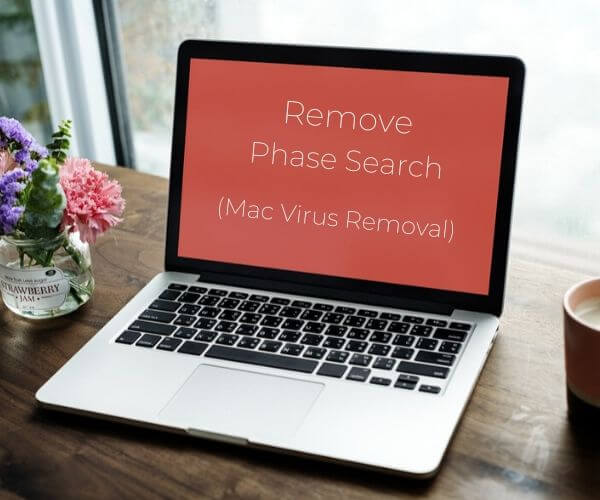

Dank! Mijn Mac zich altijd omgeleid naar een andere dan de zoekfunctie van Google en het was zo vervelend.